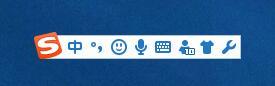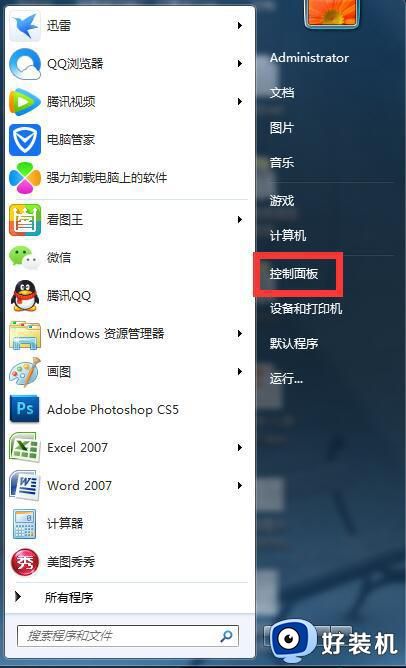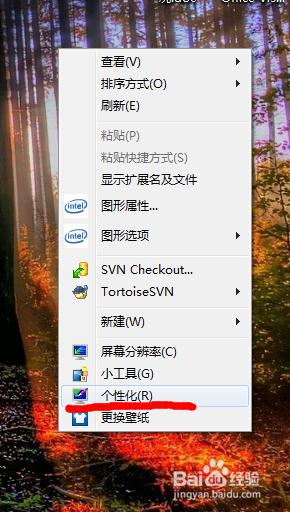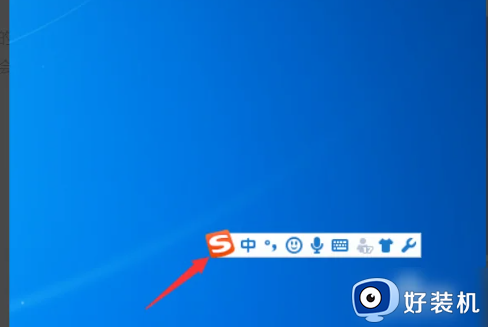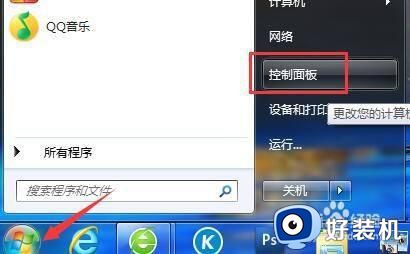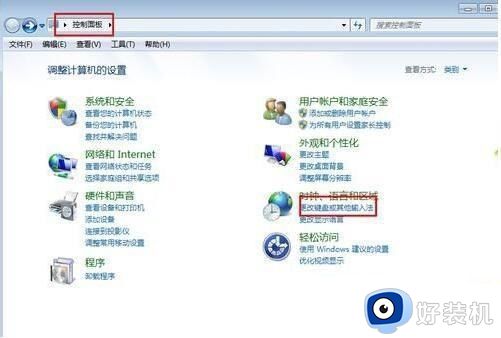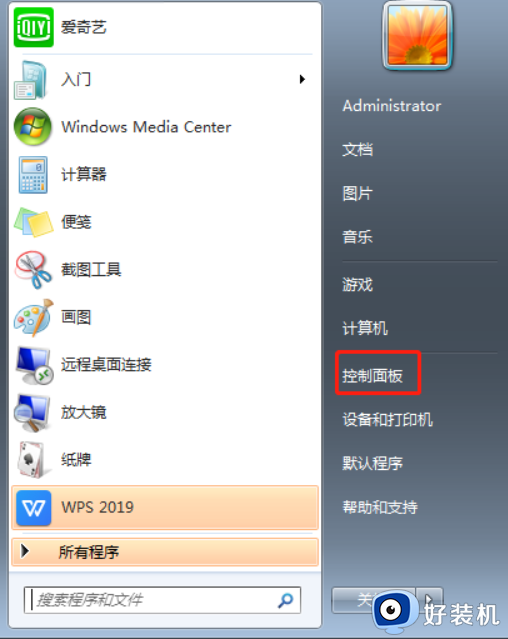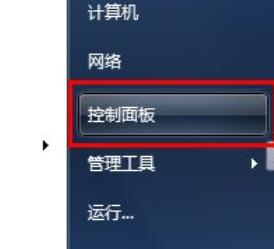为什么win7输入法打不出字 win7输入法打不出字的解决方法
时间:2024-02-18 13:31:00作者:mei
电脑为了打字方便会安装各种输入法,用户一般会根据自己习惯和需求选择适合输入法。最近,有用户反馈自己win7系统输入法打不出字,这种情况是设置问题,接下去教程介绍win7输入法打不出字的解决方法。
解决方法如下:
1、首先,打开计算机,在右键点击此电脑,在点击管理方法;
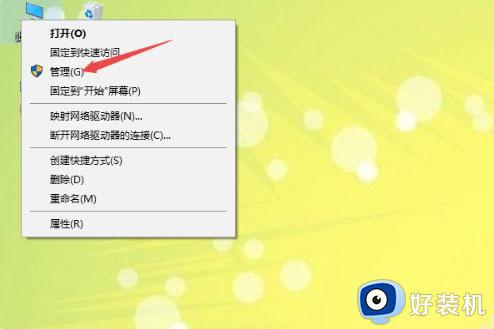
2、然后,再按照以下选择计算机管理。在选择任务计划程序,在点击任务计划程序库,在选择Microsoft,在点击Windows开启;
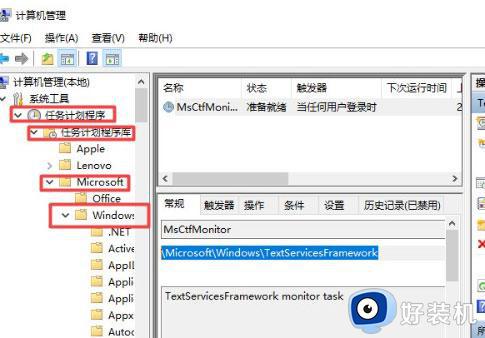
3、在点击TextServicesFramework;
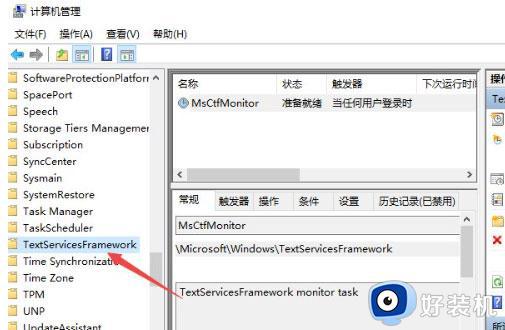
4、在点击右页面中的MsCtfMonitor;
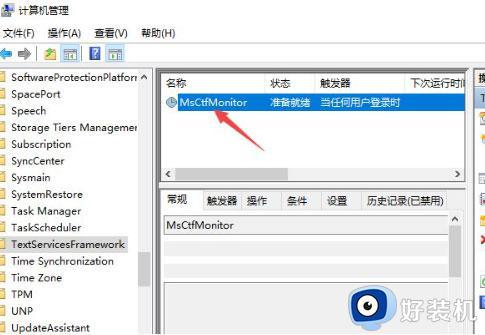
5、最后再右键选择开启即可。
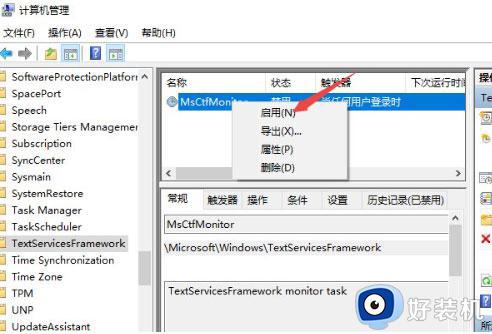
win7输入法打不出字是一件烦人的事情,通过以上步骤操作即可轻松解决,希望可以帮助到大家。